Criando uma regra de desconto por categoria
Veja neste tutorial como criar uma regra de desconto para uma categoria específica.
As promoções que exibem o preço De/Por nas páginas de categoria e produto são criadas pelas regras de promoções de catálogo. Dessa forma, acesse:
- Promoções
- Regras de Preço do Catálogo
- No canto superior direito clique em “Adicionar Nova Regra”

Acesse as regras de promoção de catálogo.
- 2
Preencha as informações da regra
Preencha os campos da regra conforme o detalhamento a seguir:
- Nome da Regra: Nome da regra para controle interno.
- Descrição: Descrição da regra para controle interno.
- Status: Deixe como “Ativo” para que a regra esteja válida;
- Sites: Selecione o site que a regra deve ser aplicada;
- Grupos de Clientes: Define para qual grupo de clientes o desconto será disponibilizado. Neste tutorial selecionaremos todos os grupos; Obs: A opção “Não Autenticados” representa os usuários que não estão logados no site, dessa forma, é interessante deixar essa opção selecionada para que o cliente veja o desconto mesmo sem estar logado.
- A Partir da Data: Representa a data inicial que a regra estará em vigor. Neste tutorial deixaremos a data sem preenchimento, assim a regra funcionará enquanto estiver ativa;
- Até a Data: Representa a data final que a regra estará em vigor. Neste tutorial deixaremos a data sem preenchimento, assim a regra funcionará enquanto estiver ativa.

Preencha as informações da regra.
- 3
Condições
Acesse a aba Condições da regra para inserir os requisitos necessários para a aplicação do desconto. Neste Tutorial criaremos uma condição para que o desconto seja aplicado somente em uma categoria específica (Black Friday), veja a seguir os procedimentos:
- Acesse a aba Condições
- Clique no ícone adicionar “+”
- Escolha a opção “Categoria”
- Clique nas reticências (…)
- Clique no ícone “Abrir Seletor”
- Selecione a categoria que a regra deve ser aplicada. Neste caso, Black Friday;
- Clique em “Aplicar”
Obs: Caso a promoção tenha mais de uma categoria (exemplo: Black Friday, Smartphones e categoria Eletroportáteis) em “Categoria é“ clique no “é” e escolha “é algum de”.

Condições.
- 4
Ações
- Acesse a aba Ações
- No campo “Aplicar” deixe como “Por porcentagem do Preço Original”
- Em “Quantidade de Desconto” insira o valor da porcentagem de desconto que deve ser aplicada na categoria. Neste tutorial inserimos o valor “40” para que sejam aplicados 40% de desconto
- Ative a opção “Habilitar Desconto para Subprodutos”
- No campo “Aplicar” deixe como “Por porcentagem do Preço Original”
- Em “Quantidade de Desconto” insira novamente o valor da porcentagem de desconto “40”
- Clique em “Salvar”
- Após salvar, no canto superior direito clique em “Aplicar Regras”

Ações.

Aplicar Regras.
- 5
Fique atento!
Pronto, sua regra de promoção está criada!
Verifique na loja virtual se os descontos estão sendo aplicados corretamente, exibindo os preços De/Por com 40% de desconto!
Veja na imagem um exemplo.
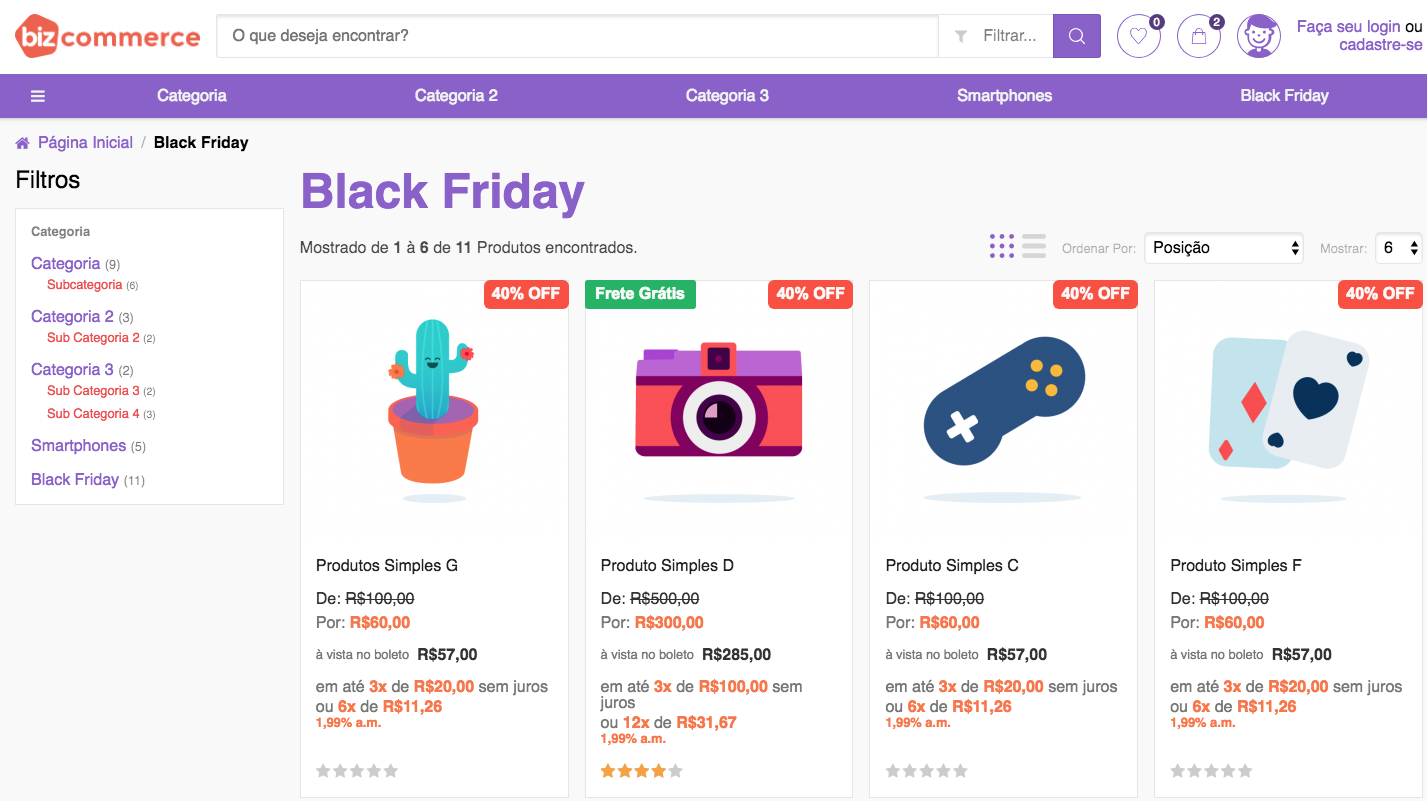
Criando uma regra de desconto por categoria.

Criando uma regra de desconto por categoria.
-
Ainda tem dúvidas? Sem problema. Nosso time de suporte te ajuda.
-
Abra um chamado:
A equipe de atendimento da Biz está a posta para te atender, crie um ticket ou envie um e-mail.
Criar Tickete-mail: [email protected]
-
Se preferir faça uma ligação: